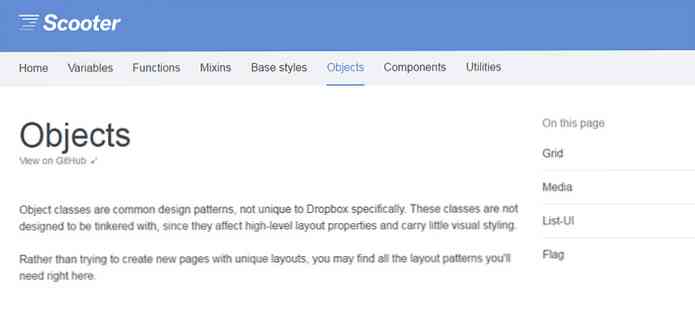Kaksoiskäynnistys Asennettu Windows 7 -tietokoneesi, jossa on Ubuntu
Sinulla on uusi tietokone, johon on asennettu Windows 7, ja haluat luoda kaksoiskäynnistysjärjestelmän, jotta voit käyttää myös Ubuntu Linuxia. Täällä otamme sinut läpi prosessin, jolla Ubuntu asennetaan valmiiksi asennettuun Windows 7 -laitteeseen.
Tätä esittelyä varten käytämme Windows 7 Home Premiumia (32-bittinen) ja Ubuntu 9.10 (32-bittinen)
Asenna Ubuntu
Täällä perustamme kaksoiskäynnistysjärjestelmän, jossa on Ubuntu 9.10 -levy, joka luo GRUBin käynnistyslataimeksi. Ikkunan 7 koneessa avautuu Ubuntu-levy ja käynnistyy siitä.

Jos sinulla on ongelmia grafiikkaan, jossa Ubuntu ei näy oikein, palaa aloitusnäyttöön, osoita F4 ja valitse Turvallinen grafiikkatila.

Jatka asennusohjeita valitsemalla kieli, aikavyöhyke ja näppäimistöasettelu. Kun pääset seuraavaan näyttöön (vaihe 4/6), helpoin tapa aloittelijoille on valita ensimmäinen vaihtoehto- Asenna ne vierekkäin ja valitse jokainen käynnistys. Ensimmäisessä palkissa näet koko Windows 7 -osion. Sitten voit toisessa palkissa liu'uttaa sitä ylös- tai alaspäin, jotta voit määrittää Ubuntu-laitteen haluamasi kiintolevytilan määrän.

Vihreä alue edustaa tilaa, jonka lähdemme Windows 7: lle, ja ruskea on tila, jonka olemme jakamassa Ubuntuun. Tässä esimerkissä liukumme se 10 Gt: iin ja loput loput Windowsille.

Napsauta Vahvista-valintaikkunaa.

Luo seuraavassa vaiheessa käyttäjätunnus, salasana ja määritä kirjautumisasetukset.

Jos kaikki näyttää hyvältä, siirry eteenpäin ja valitse Asenna. Jos haluat tehdä muutoksia, voit silti mennä takaisin ja tehdä ne tässä vaiheessa.

Asennus alkaa näyttää etenemispalkin ja näyttää uudet ominaisuudet Ubuntu 9.10: ssä.

Asennuksen kesto vaihtelee järjestelmän mukaan, ja kun se on valmis, käynnistä kone uudelleen ja käynnistä se uudelleen.

Kun kone käynnistyy uudelleen, näet GRUB-kuormaimen, johon voit käynnistää Ubuntu- tai Windows 7 -käyttöjärjestelmään.

Yksi asia, joka on mainittava kokemuksessani tällä menetelmällä, on, kun käynnistät Windows 7: n, Check Disk toimii, käynnistetään uudelleen ja sinun on valittava Windows 7 -vaihtoehto uudelleen käynnistyslataimelta.

johtopäätös
Tämän pitäisi auttaa sinua aloittamaan Windows 7 / Ubuntu Linuxin kaksoiskäynnistysasetusten nauttiminen. On varmasti muita tapoja saada Windows / Linux-kaksoiskäynnistysjärjestelmä, mutta jos haluat nopean menetelmän, joten voit kokeilla Ubuntua, tämä menetelmä toimii hyvin.